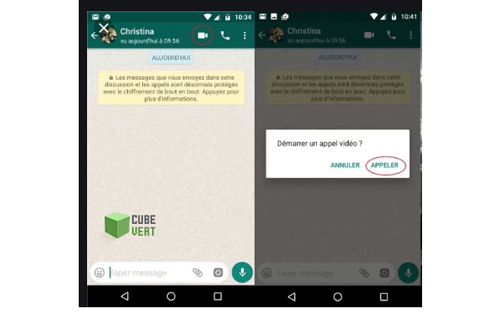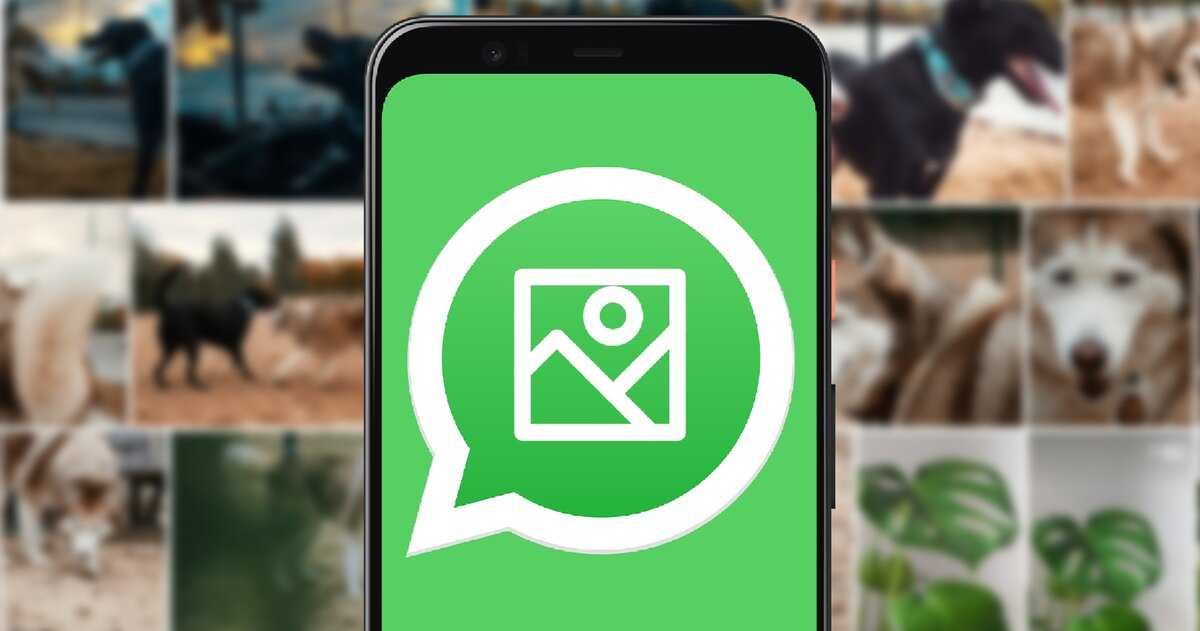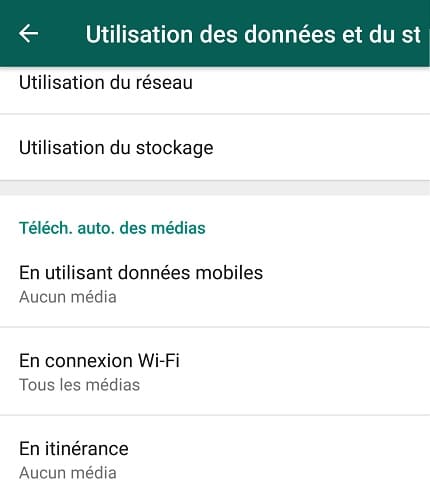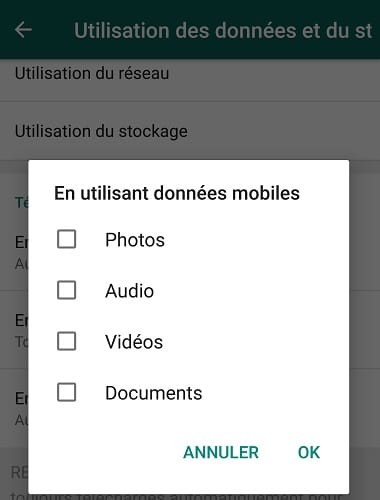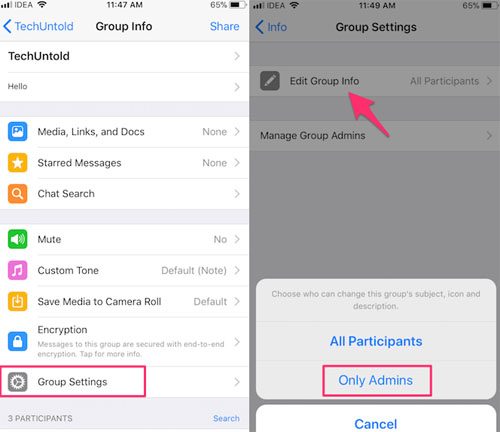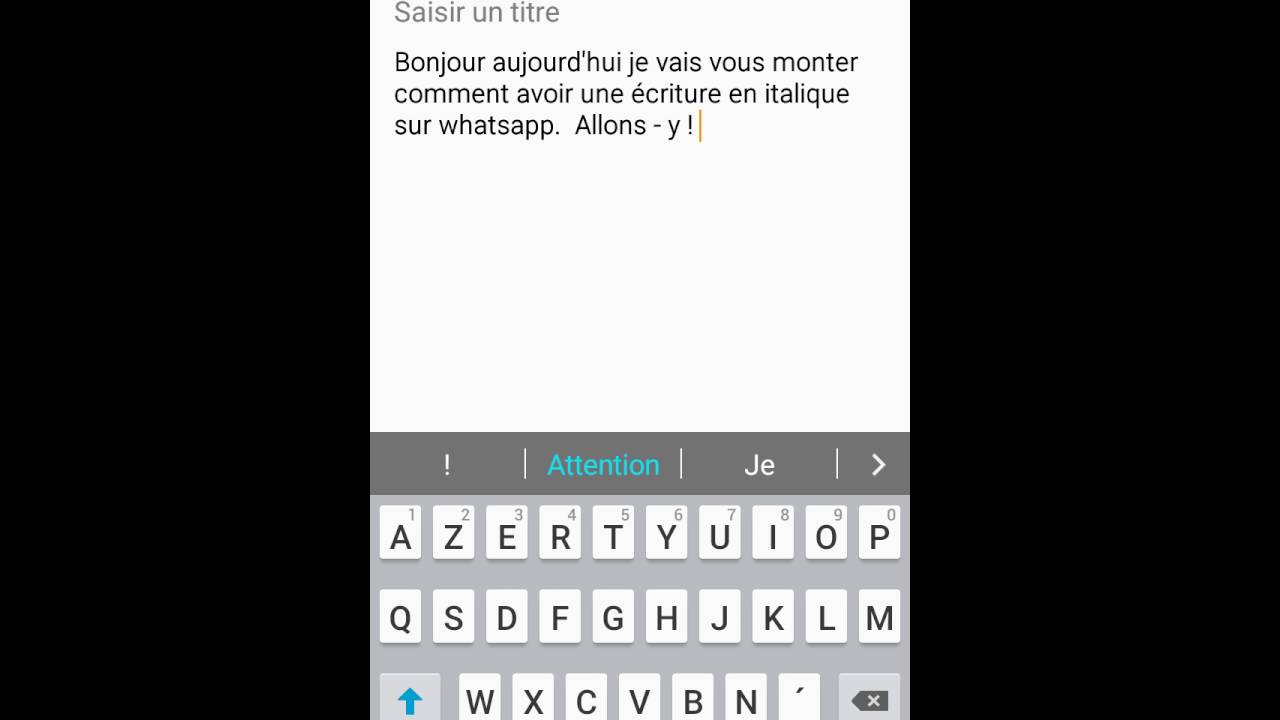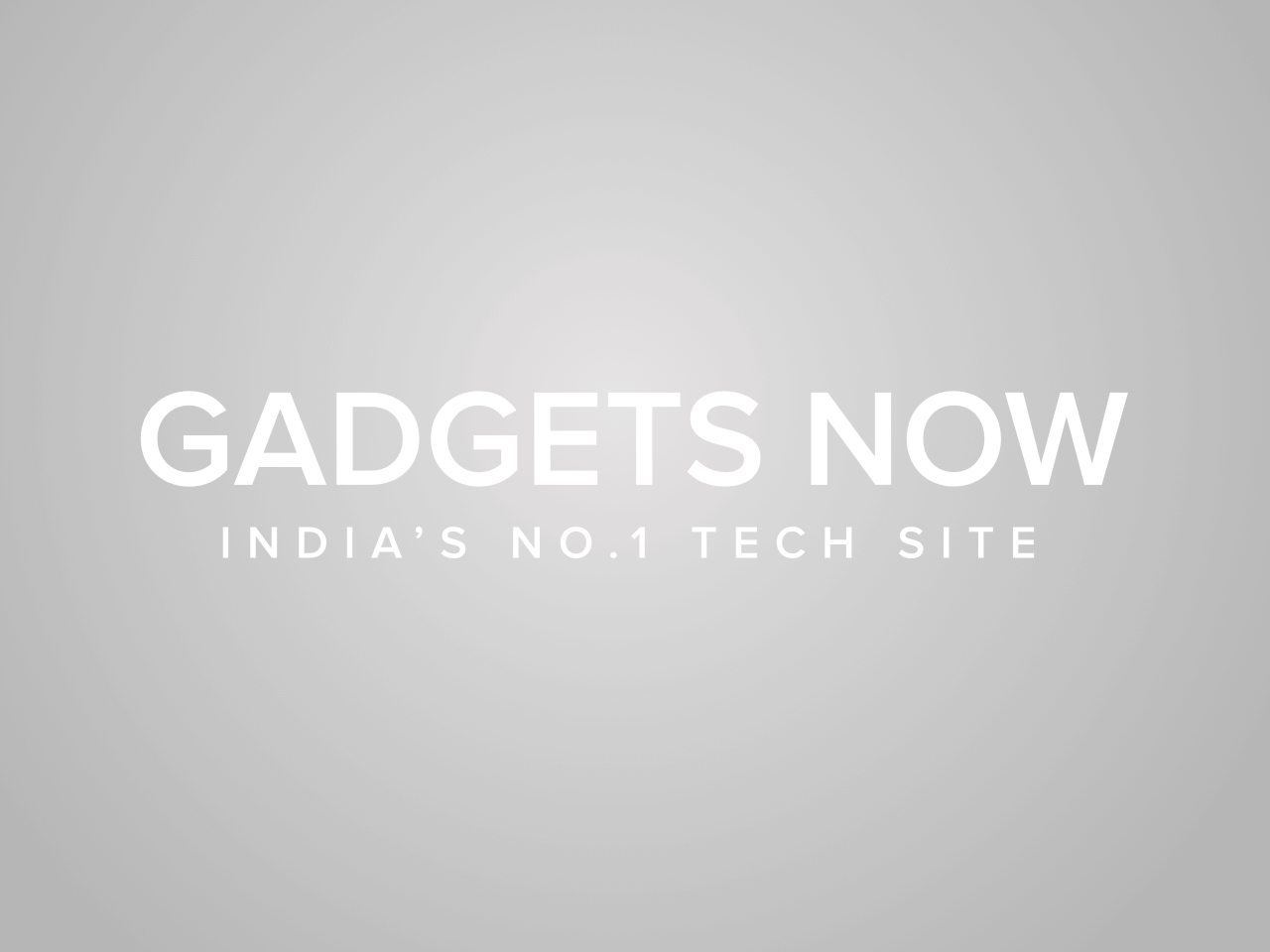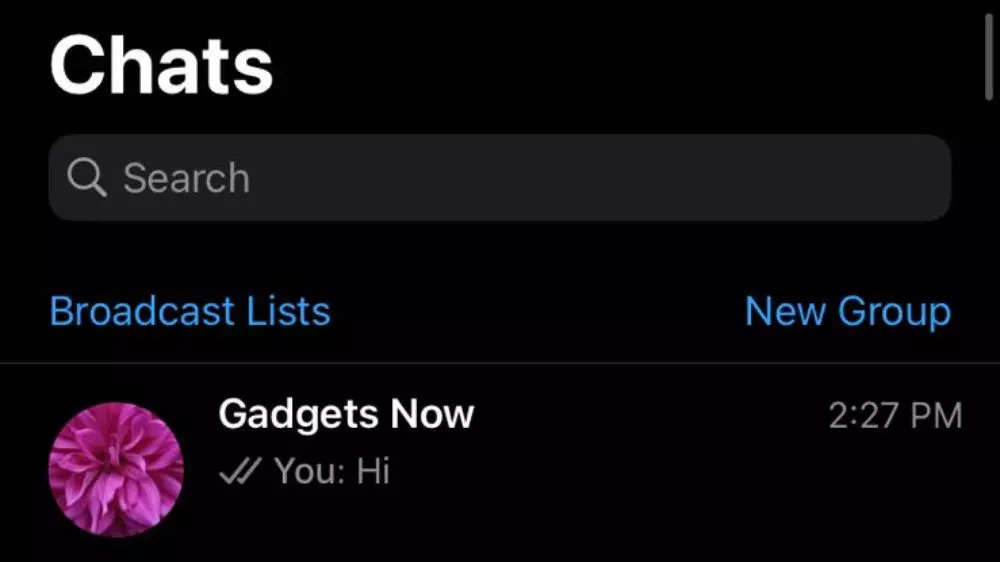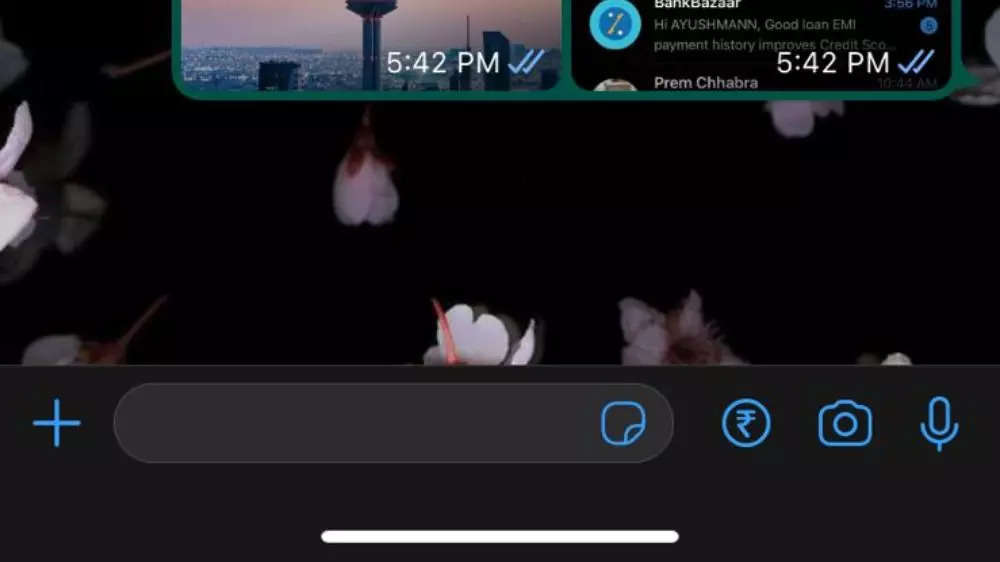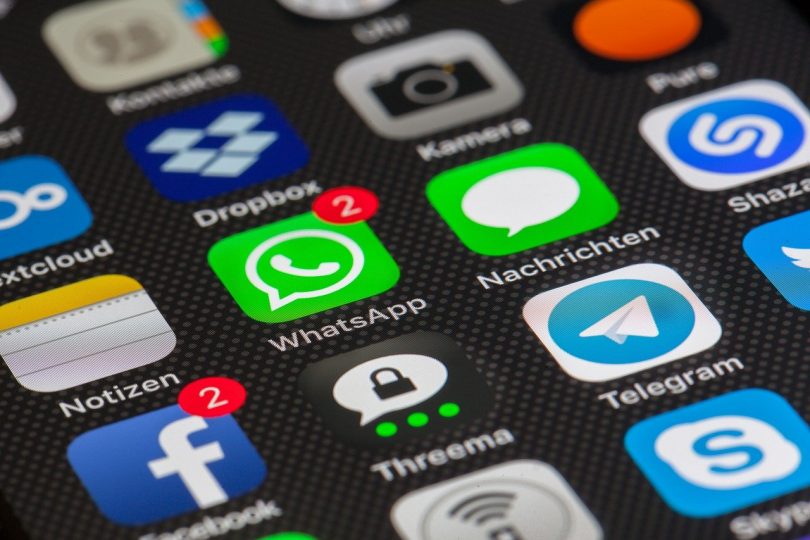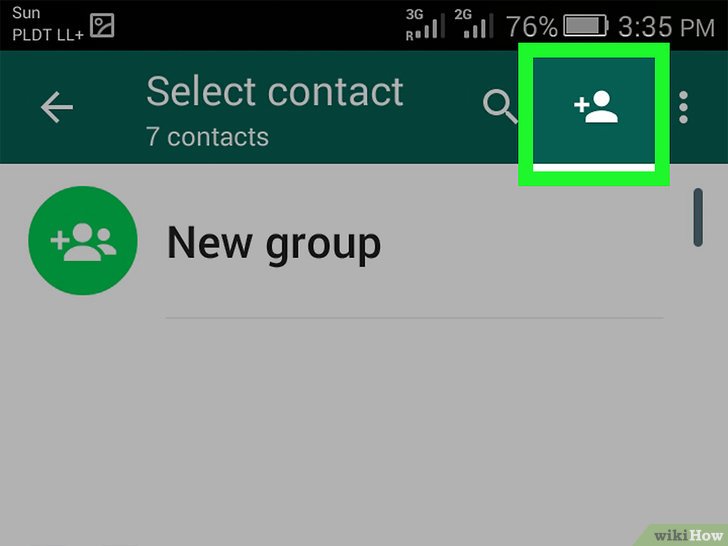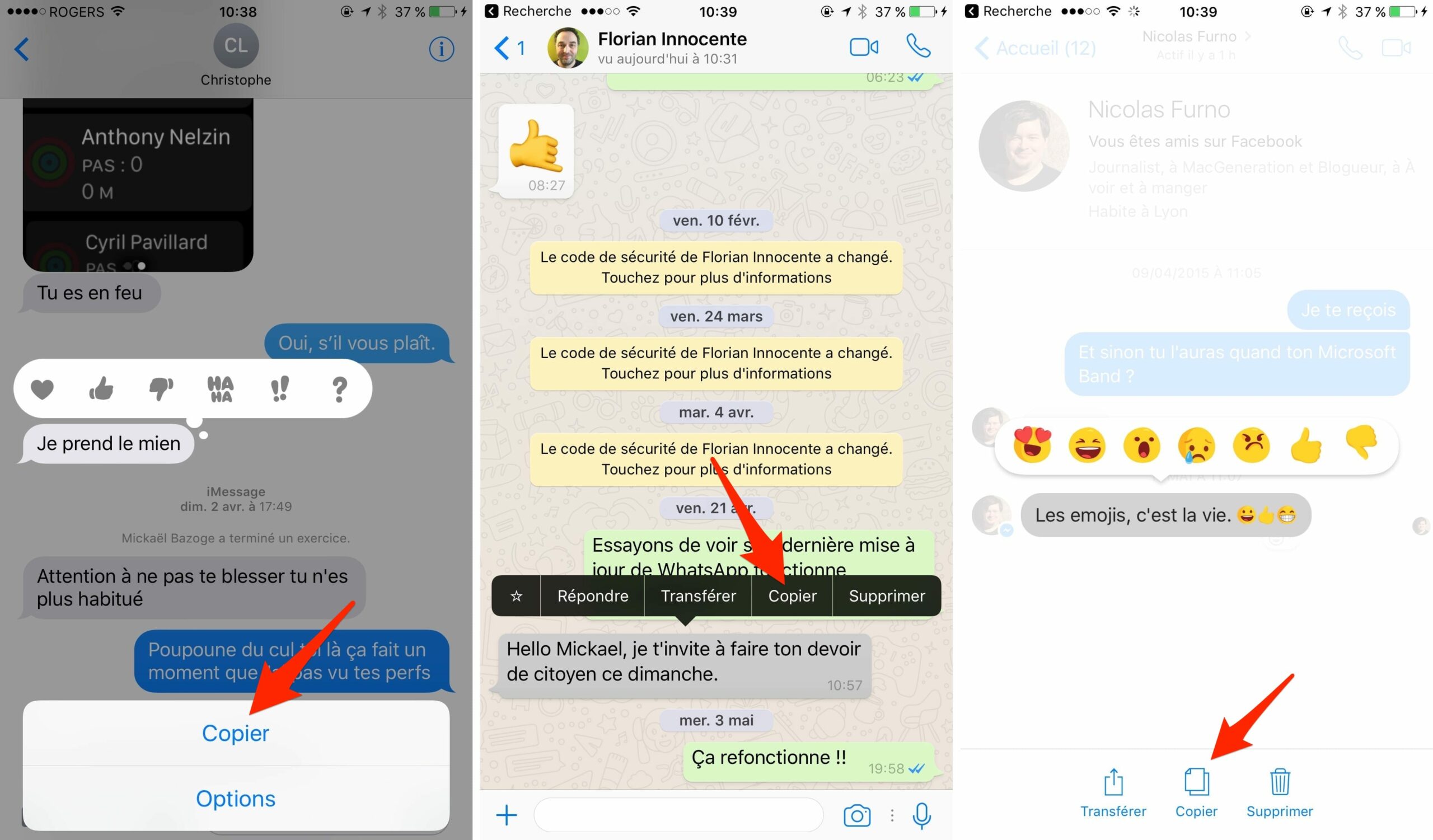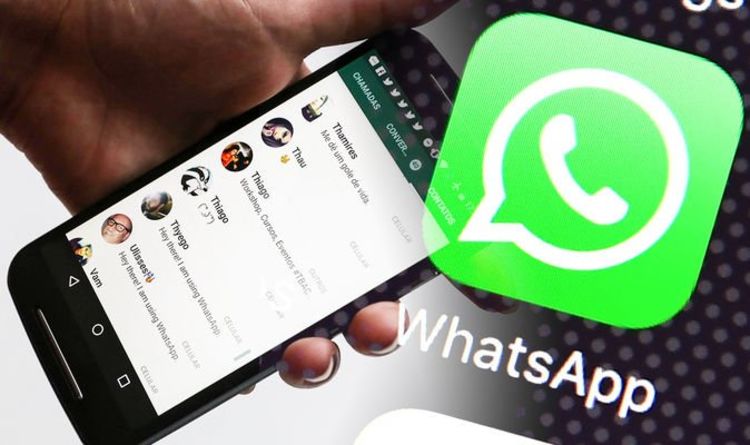كيفية إجراء مكالمة فيديو باستخدام WhatsApp web على جهاز الكمبيوتر؟.
“مرحبًا ، هل من الممكن إجراء مكالمة فيديو WhatsApp على جهاز كمبيوتر يعمل بنظام Windows 10؟ إذا كانت الإجابة بنعم ، فكيف تفعل ذلك؟ »
“مرحبًا ، أود إجراء مكالمة فيديو عبر الويب عبر WhatsApp على جهاز الكمبيوتر الخاص بي ، لكنني لا أعرف كيفية القيام بذلك. أي شخص لديه حل؟ »
WhatsApp هو برنامج مراسلة محمول مجاني يتطلب اتصالاً بالإنترنت ويمكن استخدامه على الهواتف الذكية ، ومن الممكن أيضًا استخدام WhatsApp على الويب في جهاز كمبيوتر. لكن المزيد والمزيد من الناس يتساءلون عما إذا كان يمكن أيضًا إجراء مكالمات الفيديو على جهاز الكمبيوتر. هذا ، في الواقع ، ممكن جدا. في هذه المقالة سوف نوضح لك طرق تحقيق ذلك.
1- هل يمكننا إجراء مكالمة فيديو باستخدام WhatsApp على جهاز الكمبيوتر؟
على الرغم من أن WhatsApp طور إصدار سطح المكتب من التطبيق ، إلا أن القدرة على إجراء مكالمات الفيديو لا تزال غير متوفرة على الكمبيوتر. يوفر إصدار الويب من WhatsApp الوصول إلى محادثاتك ومرفقاتك. لسوء الحظ ، لا تزال وظيفة إجراء مكالمات الفيديو على جهاز الكمبيوتر غير متوفرة على نظام Windows أو Mac.
لا تخيب أملك ، لا يزال هناك حل بديل يمكن أن يساعدك في إجراء مكالمات فيديو على سطح مكتب WhatsApp على نظامي التشغيل Mac و Windows. في القسم التالي ، سوف نقدم لك خدعة مكالمة فيديو WhatsApp.
ثانيًا. كيفية إجراء مكالمة فيديو على WhatsApp على الويب في جهاز كمبيوتر؟
قم بإجراء مكالمة فيديو باستخدام WhatsApp web باستخدام محاكي BlueStacks
كمحاكي Android للكمبيوتر الشخصي ، يأتي BlueStacks لمساعدتك: يقدم هذا المحاكي حلاً لإجراء مكالمات فيديو WhatsApp على جهاز الكمبيوتر. سنشرح في هذا القسم كيفية القيام بذلك خطوة بخطوة.
فيما يلي الخطوات لتتمكن من إجراء مكالمات فيديو على WhatsApp Web:
- في جهاز الكمبيوتر الخاص بك ، انتقل إلى متصفح Google ، وقم بتنزيل هذا المحاكي وتثبيته من الموقع الرسمي.
-
ثم افتح البرنامج للوصول إلى واجهة المحاكي. سيمنحك أيضًا الوصول إلى العديد من التطبيقات المثبتة مسبقًا ، بما في ذلك متجر Google Play.
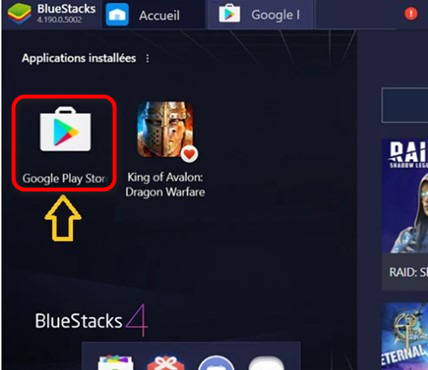
- انقر نقرًا مزدوجًا على أيقونة متجر Google Play ويجب عليك تسجيل الدخول إلى حسابك.
-
في متجر تطبيقات Google ، ابحث عن تطبيق WhatsApp وقم بتثبيته.
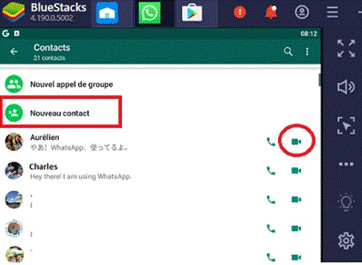
- افتح التطبيق وانقر على “موافق ومتابعة”.
- أدخل رقم الهاتف الذي ستربطه بحسابك على WhatsApp واتبع التعليمات التي تظهر بعد ذلك.
- بمجرد الدخول إلى واجهة WhatsApp ، انقر فوق علامة التبويب “المكالمات” ، ثم على أيقونة الهاتف في أسفل اليمين.
-
يمكنك الآن الوصول إلى قائمة جهات الاتصال الخاصة بك لإجراء مكالمة فيديو.
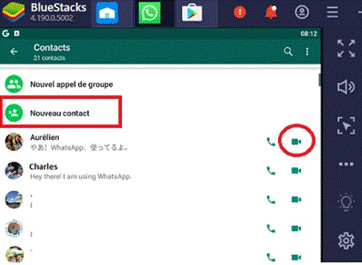
نصيحة أخرى: كيفية عمل نسخة احتياطية من محادثات WhatsApp على جهاز الكمبيوتر
هناك مشكلة أخرى يواجهها العديد من مستخدمي WhatsApp وهي فقدان البيانات لأسباب مختلفة. لتجنب ذلك ، هناك تطبيقات تتيح لك حفظ محادثات WhatsApp ونقلها إلى جهاز الكمبيوتر ببضع نقرات فقط. لا تتضمن النسخة الاحتياطية محادثات WhatsApp الخاصة بك فحسب ، بل تشمل أيضًا جهات الاتصال والوسائط المتبادلة مثل الصور ومقاطع الفيديو والملصقات والمستندات.
لنسخ WhatsApp احتياطيًا ، يوصى بالاستفادة من أداة جهة خارجية: iCareFone Transfer ، والتي يمكنها بسهولة إدارة بيانات WhatsApp الخاصة بك في هاتف iPhone أو Android ، ونسخها احتياطيًا على جهاز كمبيوتر يعمل بنظام Windows أو Mac.
يوفر التطبيق أيضًا ميزة استعادة نسخة WhatsApp الاحتياطية إلى جهاز iOS أو Android ونقل رسائل WhatsApp بسهولة.
إليك كيفية عمل نسخة احتياطية من محادثات WhatsApp على جهاز الكمبيوتر (لنأخذ مثال iPhone):
- قم بتنزيل وتثبيت مدير بيانات WhatsApp هذا على جهاز الكمبيوتر الذي يعمل بنظام Windows أو Mac.
-
قم بتشغيله ، وانقر فوق “WhatsApp” على الواجهة الرئيسية ، وقم بتوصيل أجهزتك بالكمبيوتر.
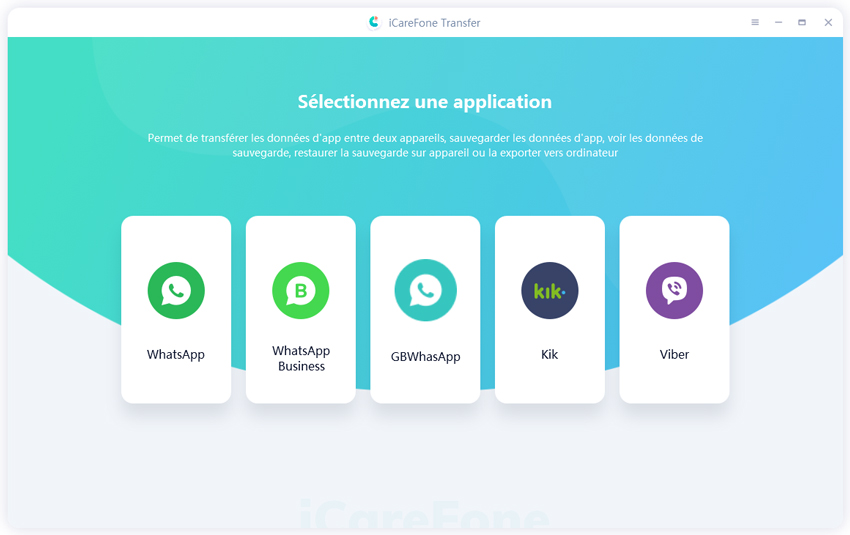
-
انقر فوق “النسخ الاحتياطي” ، وتأكد من اكتشاف جهازك بواسطة هذا البرنامج ، ثم اضغط على “النسخ الاحتياطي الآن”.
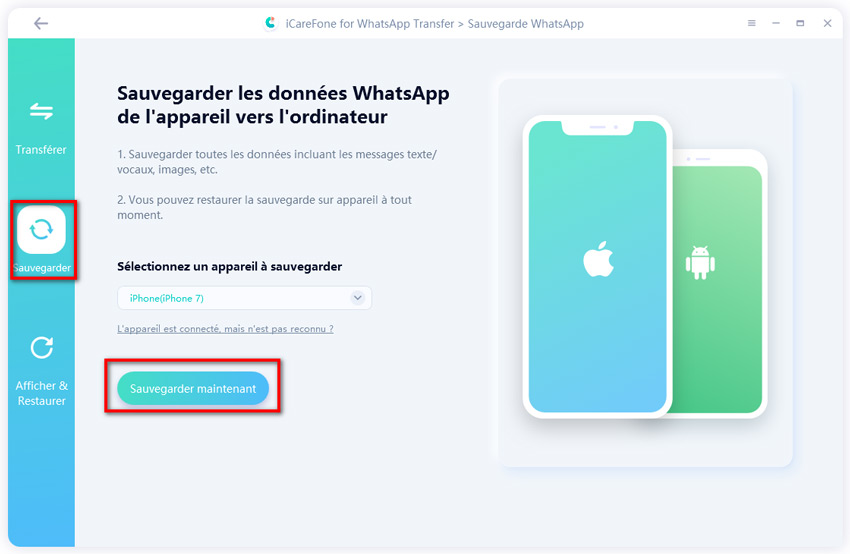
-
يبدأ هذا البرنامج تلقائيًا عملية النسخ الاحتياطي ، انتظر لفترة من الوقت.
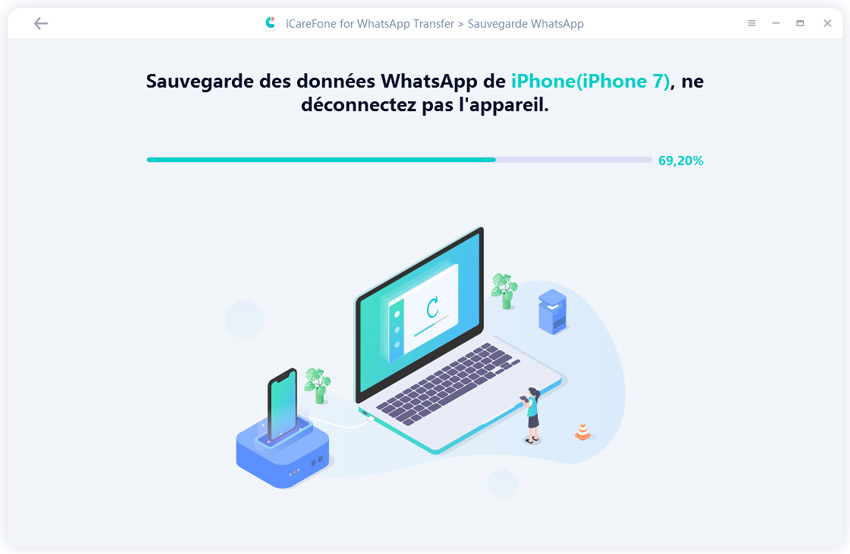
-
بمجرد اكتمال النسخ الاحتياطي بنجاح ، يمكنك النقر فوق الزر “عرض” لرؤية بياناتك.
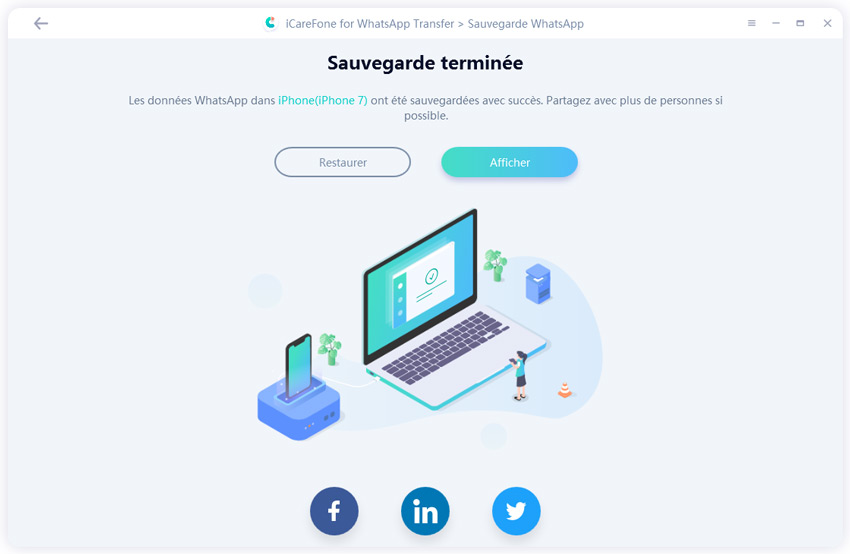
استنتاج
على الرغم من أن العديد من مستخدمي تطبيق WhatsApp يجدون مشكلة في عدم تمكنهم من إجراء مكالمة فيديو WhatsApp على جهاز الكمبيوتر. ومع ذلك ، من الممكن تمامًا إجراء مكالمات فيديو على الكمبيوتر ، ولكن ليس مباشرة عبر تطبيق WhatsApp. هناك بدائل مثل Blue Stacks emulator التي تتيح لك تثبيت WhatsApp بسهولة على جهاز الكمبيوتر الخاص بك والوصول إلى جهات الاتصال والملفات المشتركة وبالتالي إجراء مكالمات الفيديو.
بالإضافة إلى ذلك ، لتجنب فقدان البيانات مثل محفوظات الدردشة والصور ومقاطع الفيديو المشتركة ، يمكنك الاحتفاظ بنسخة احتياطية من بيانات WhatsApp على جهاز الكمبيوتر بأمان عبر iCareFone Transfer.
هل كان المقال مفيداً؟شاركه مع أصدقائك ولا تنسى لايك والتعليق